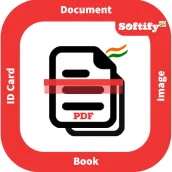
PDF Scanner Cam Scan - Softify PC
Sanshray IT Solutions
GameLoopエミュレーターを使用してPCにPDF Scanner Cam Scan - Softifyをダウンロードします
PDF Scanner Cam Scan - Softify PC版
開発者Sanshray IT SolutionsからのPDF Scanner Cam Scan - Softifyは、過去にAndroidsystermで実行されています。
これで、GameLoopを搭載したPCでPDF Scanner Cam Scan - Softifyをスムーズにプレイできます。
GameLoopライブラリまたは検索結果にダウンロードしてください。 バッテリーに目を向けたり、間違った時間にイライラしたりすることはもうありません。
大画面でPDF Scanner Cam Scan - SoftifyPCを無料でお楽しみください!
PDF Scanner Cam Scan - Softify 序章
Softify の主な機能 – PDF CamScan
• 無料、安全、使いやすい Extreme Softify – PDF CamScan アプリ
• インスタント スキャン
• 多言語
• プライバシーセーフ
• ギャラリーから画像をインポートして PDF を作成
•懐中電灯のサポート
• 簡単な書類保管
• 文書、書籍、IC カード、名刺、写真のインスタント PDF を生成
• イメージ強化機能
• 自動クロッピング
• 画像からテキストへの変換
• インターネット接続不要
• 広告なし
ドキュメントをスキャンするには?
1.スキャンオプションを開く
2.「ドキュメント」タブを選択
3.ドキュメントページを中央にフォーカス
4. スキャン結果のドキュメント オプションを編集する
5.スキャン結果の画像オプションを編集する
6. 結果を保存
7.PDFを作成
本をスキャンするには?
1.スキャンオプションを開く
2. 「書籍」タブを選択
3. 書籍ページを中央にフォーカス
4. スキャン結果のドキュメント オプションを編集する
5.スキャン結果の画像オプションを編集する
6. 結果を保存
7.PDFを作成
ICard/名刺をスキャンするには?
1.スキャンオプションを開く
2.「Icard」タブを選択
3.片面/両面ICardオプションを選択します
4. Icard/Business Card を中央にフォーカス
5. スキャン結果のドキュメント オプションを編集する
6.スキャン結果の画像オプションを編集する
7.結果を保存
8.PDFを作成
写真をスキャンするには?
1.スキャンオプションを開く
2.「写真」タブを選択
3. 写真の焦点を中央に合わせる
4. 画像解像度オプションの選択
5.スキャン結果の画像オプションを編集する
6. 結果を保存
7.PDFを作成
ギャラリーから PDF に写真をインポートする方法は?
1.ギャラリーオプションを開く
2. ギャラリーから「写真」を選択
3. スキャン結果のドキュメント オプションを編集する
4.スキャン結果の画像オプションを編集する
5.結果を保存
6.PDFを作成
タグ
ツール情報
デベロッパー
Sanshray IT Solutions
最新バージョン
1.0.18
最終更新
2023-05-24
カテゴリー
ツール
上で利用可能
Google Play
もっと見せる
PCでGameLoopを使用してPDF Scanner Cam Scan - Softifyをプレイする方法
1. 公式WebサイトからGameLoopをダウンロードし、exeファイルを実行してGameLoopをインストールします
2. GameLoopを開いて「PDF Scanner Cam Scan - Softify」を検索し、検索結果でPDF Scanner Cam Scan - Softifyを見つけて、「インストール」をクリックします。
3. GameLoopでPDF Scanner Cam Scan - Softifyを楽しんでください
Minimum requirements
OS
Windows 8.1 64-bit or Windows 10 64-bit
GPU
GTX 1050
CPU
i3-8300
Memory
8GB RAM
Storage
1GB available space
Recommended requirements
OS
Windows 8.1 64-bit or Windows 10 64-bit
GPU
GTX 1050
CPU
i3-9320
Memory
16GB RAM
Storage
1GB available space

